Windows báo Lỗi Side-by-side Configuration khi mở game hoặc ứng dụng
Hiểu đơn giản thì đây là một lỗi xuất hiện khi chương trình mà bạn muốn chạy yêu cầu thư viện Microsoft Visual C++, nhưng máy tính lại chưa cài đủ.
Vậy nên cách giải quyết khá là đơn giản, bạn chỉ việc tải về phiên bản Microsoft Visual C++ mà game/ứng dụng đó yêu cầu và cài đặt vào máy tính là được.
Tuy nhiên cái khó ở đây là bạn phải xác định được chính xác phiên bản Microsoft Visual C++ mà máy tính đang thiếu để xử lý một cách nhanh nhất.
+ Bước 1: Để làm được điều đó thì đầu tiên, bạn hãy chạy chương trình bị lỗi một lần nữa cho mình, đây là bước không bắt buộc nhưng nên làm để Windows ghi nó vào log và ta có thể dễ kiểm tra hơn.
+ Bước 2: Tiếp theo, bạn mở Windows Search lên:
Với Windows 8 và Windows 10 thì bạn hãy sử dụng tổ hợp phím Windows + S.
Với Windows 7 thì bạn nhấn vào nút Start để tìm kiếm.
Bạn nhập vào từ khóa event viewer => sau đó mở Windows Event Viewer lên. Đây là một công cụ cho phép bạn xem lại lịch sử hoạt động của Windows, lịch sử Windows, lịch sử ứng dụng…
+ Bước 3: Tại cửa sổ chính, bạn hãy điều hướng đến:
Event View (Local) => Windows Logs => Application
Đây là nơi hiển thị tất cả log của các ứng dụng mà bạn đã từng dùng, các lần khởi động thành công, khởi động gặp lỗi đều có.
Ở Application Log, nếu bạn mở ứng dụng bị lỗi side-by-side thì sẽ thấy ngay đầu tiên danh sách này, còn nếu bạn không làm như mình nói ở Bước 1 thì bạn có thể sẽ phải kéo xuống và tìm trong cột Source.
Cái nào có tên là Side-by-side là chính nó đấy. Mình có mở 2 lần nên bạn có thể thấy dễ dàng ở trong hình.
+ Bước 4: Bạn hãy click vào cái log lỗi đó sau khi tìm được, trong cửa sổ chi tiết lỗi, bạn hãy tìm đến khóa version rồi bôi đen => và copy số phiên bản của nó bằng phím tổ hợp Ctrl + C như mình làm trong hình
Đây chính là phiên bản Microsoft Visual C++ mà máy bạn đang thiếu đó, vậy là bước quan trọng nhất chúng ta đã hoàn thành rồi.
+ Bước 4: Sau khi sao chép phiên bản Microsoft Visual C++ xong, bạn mở Google Search lên => dán nó vào và bấm tìm kiếm thôi. Hoặc bạn có thể tìm kiếm với từ khóa microsoft visual c ++ + số version
Phiên bản Microsoft Visual C++ bạn đang thiếu sẽ tự động hiện ra. Truy cập vào kết quả đầu tiên, tải nó về và cài đặt là xong rồi.
Lời kết
Như vậy là mình đã hướng dẫn rất chi tiết cho các bạn cách để có thể sửa được lỗi side-by-side configuration khi mở game hoặc ứng dụng trên Windows rồi nhé, rất đơn giản phải không?
Còn về lí do mình sử dụng hệ điều hành Windows 7 huyền thoại là bởi Windows 10 của mình vừa bị lỗi, và mình cũng đã thử cài lại Win, nhưng kết quả thì vẫn thế. Nên mình đã chốt hạ bằng quả Windows 7 này đấy :). Chúc các bạn thành công !